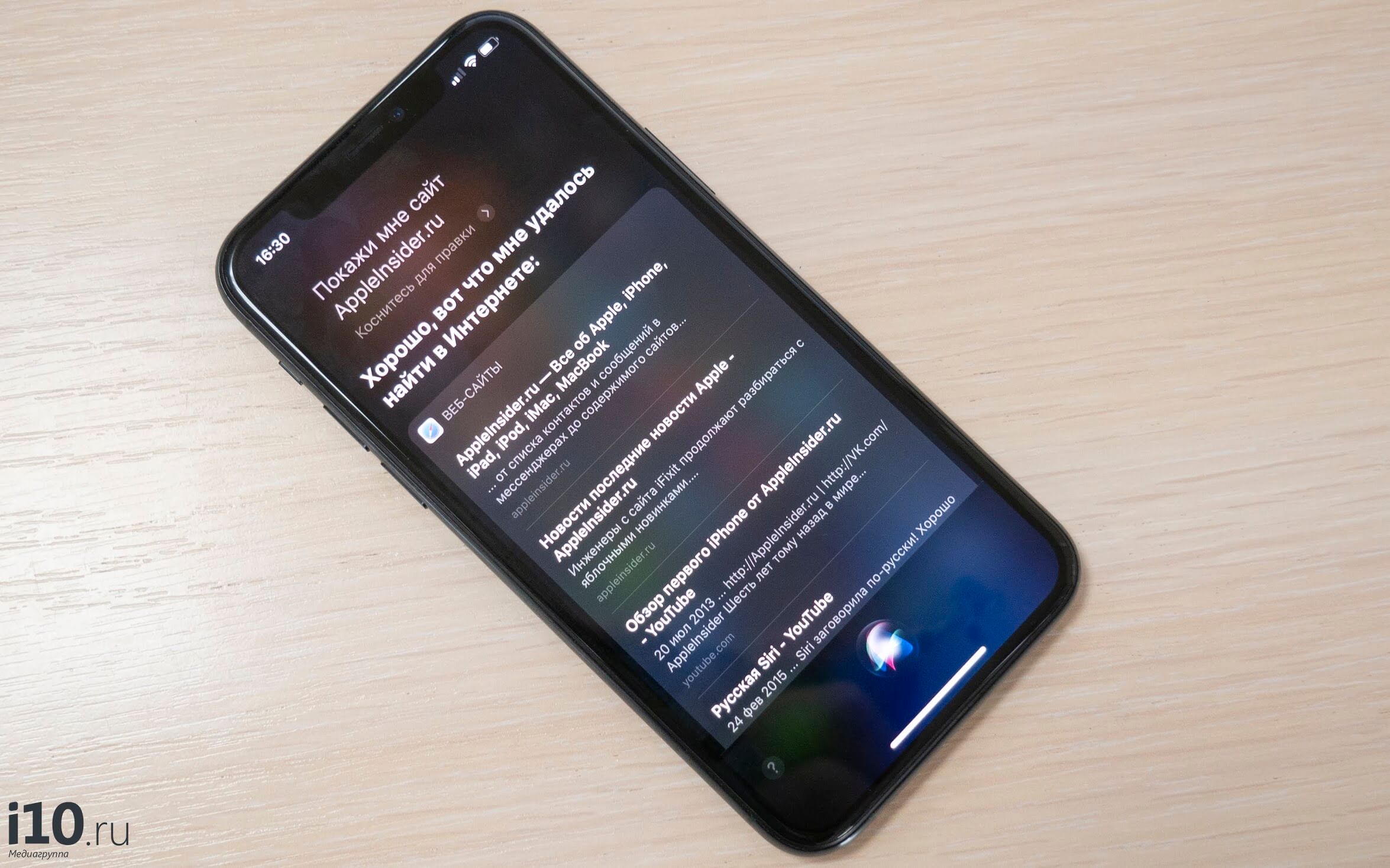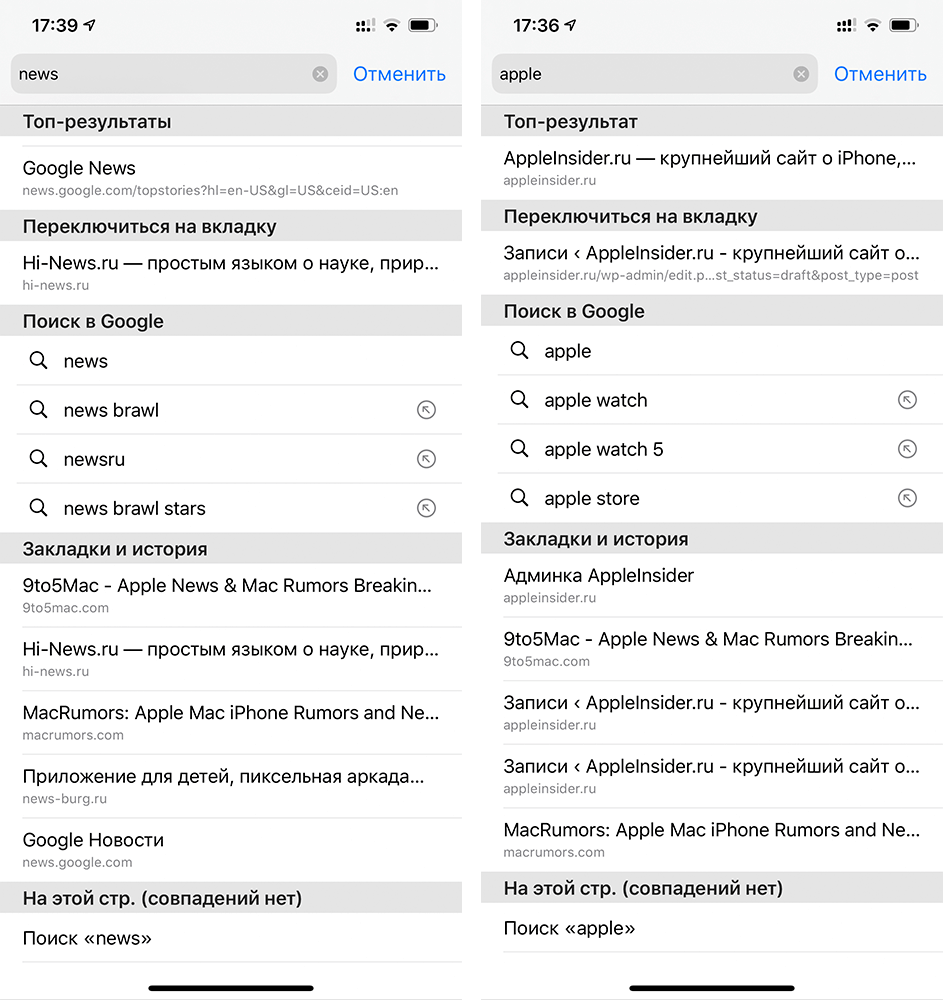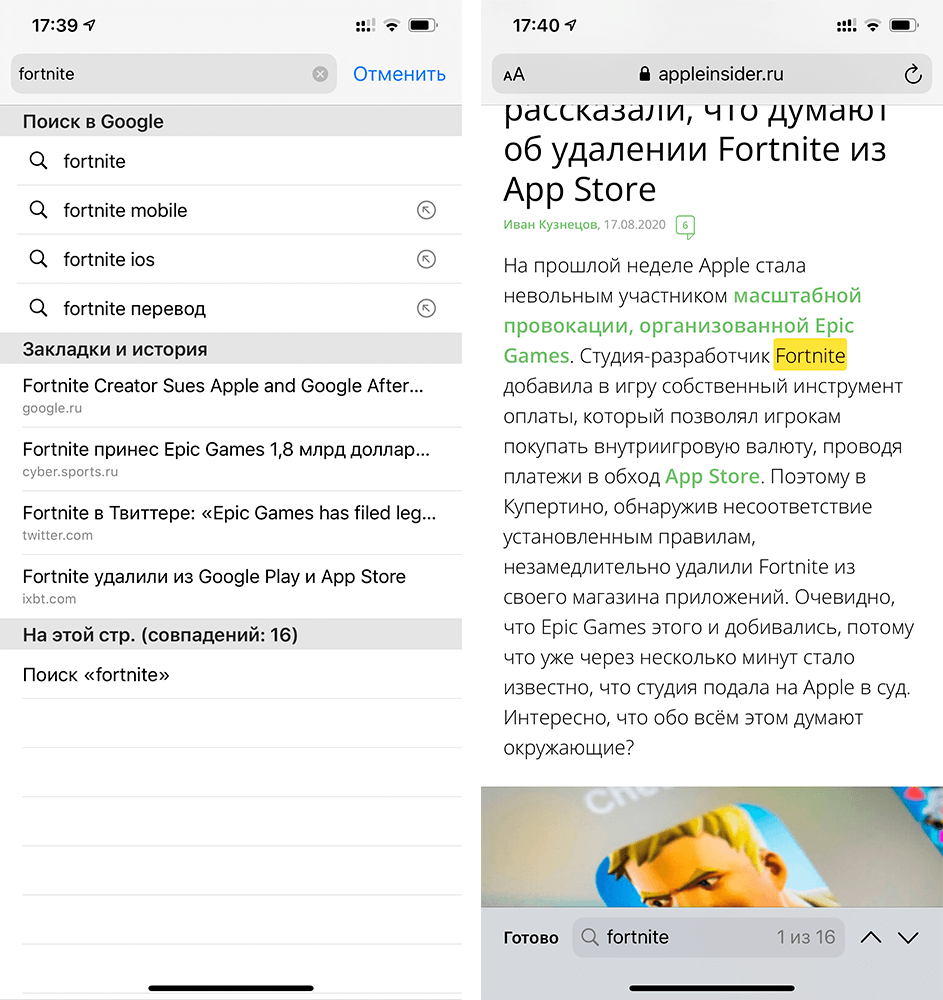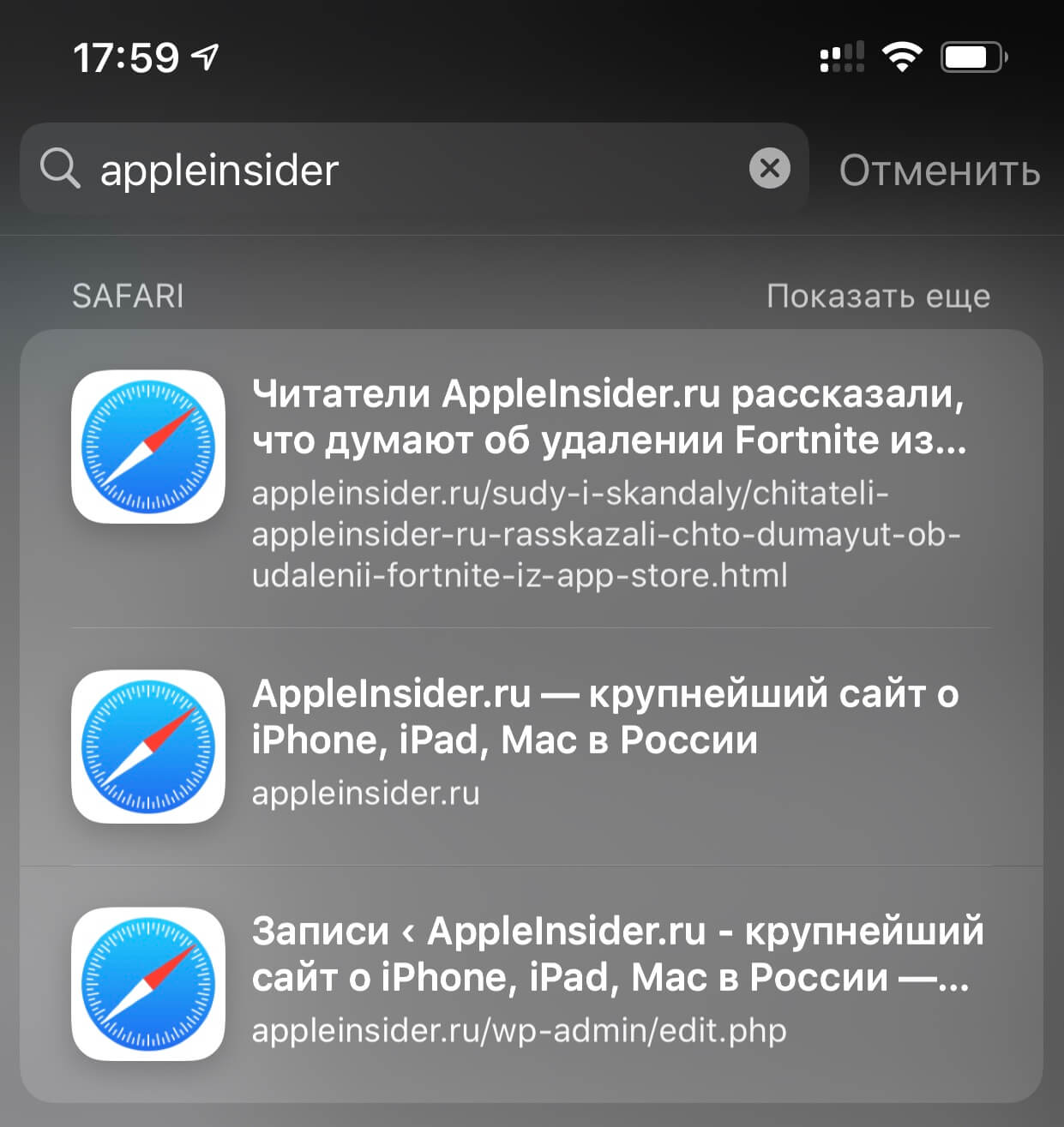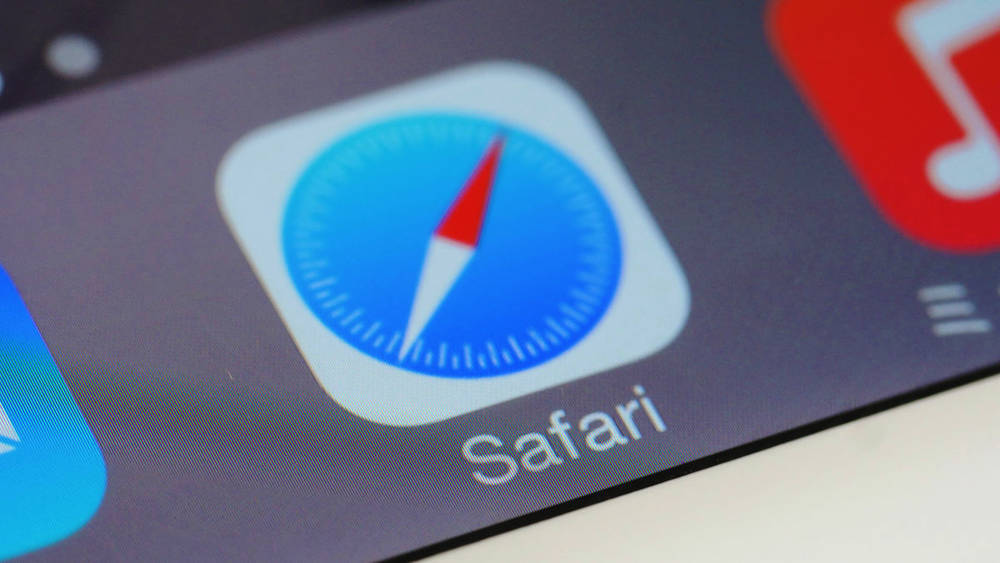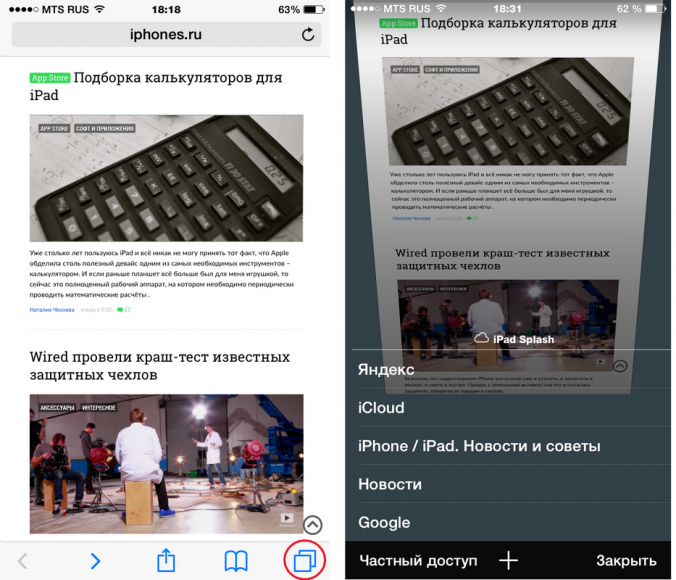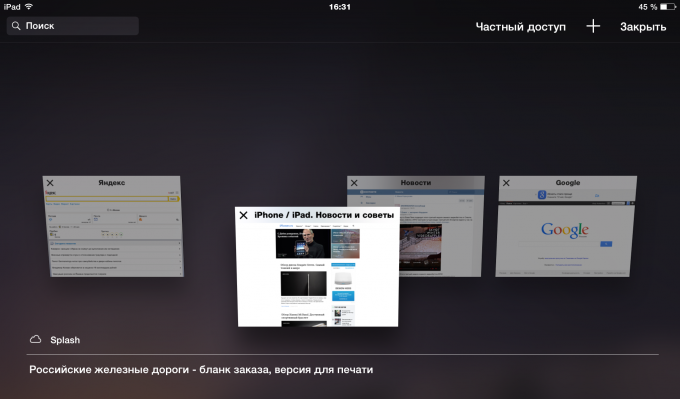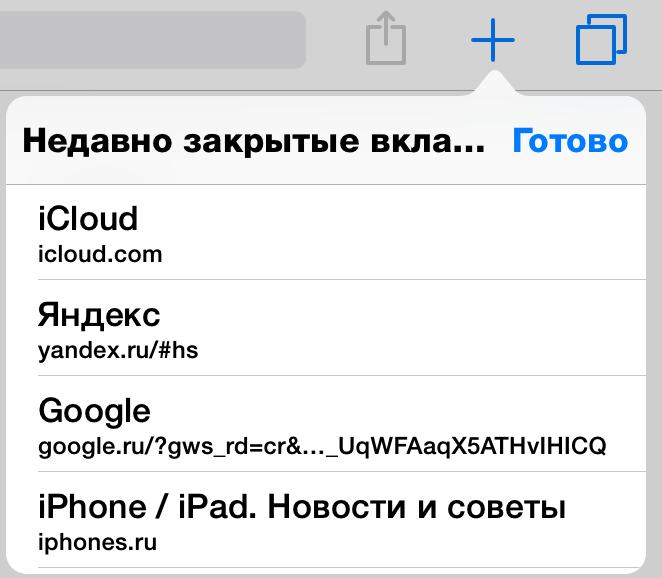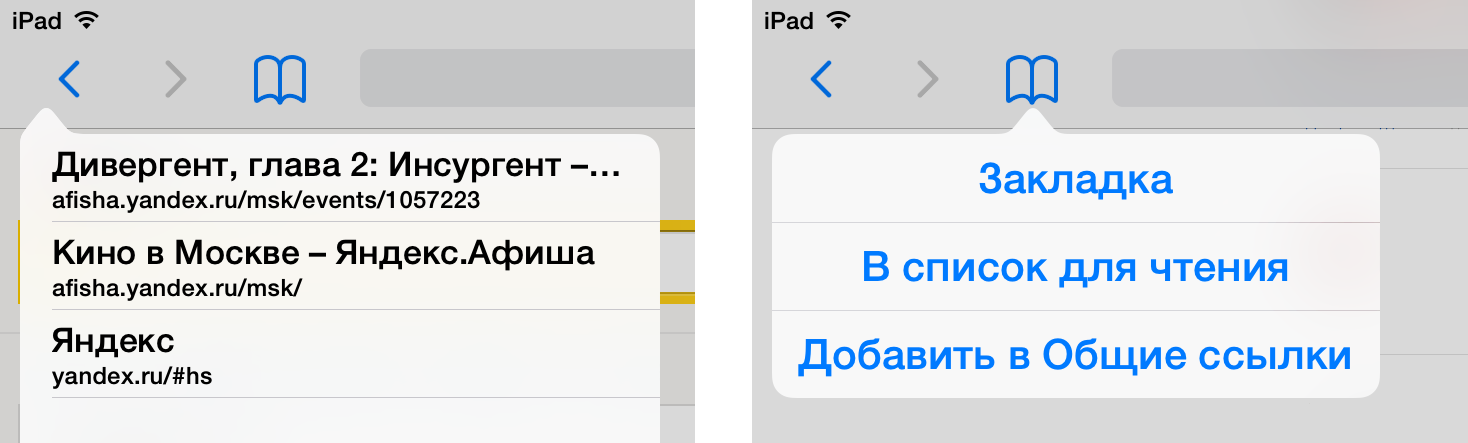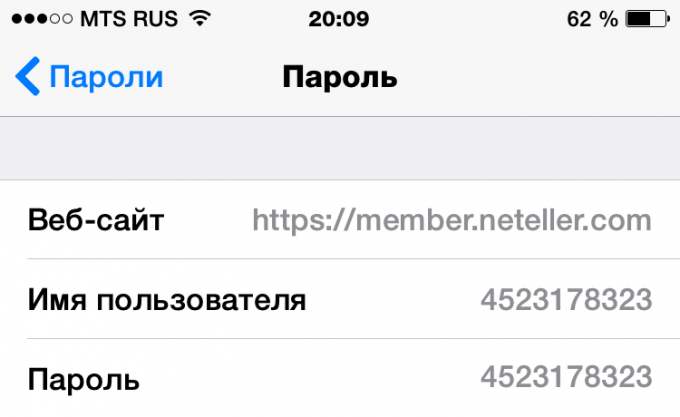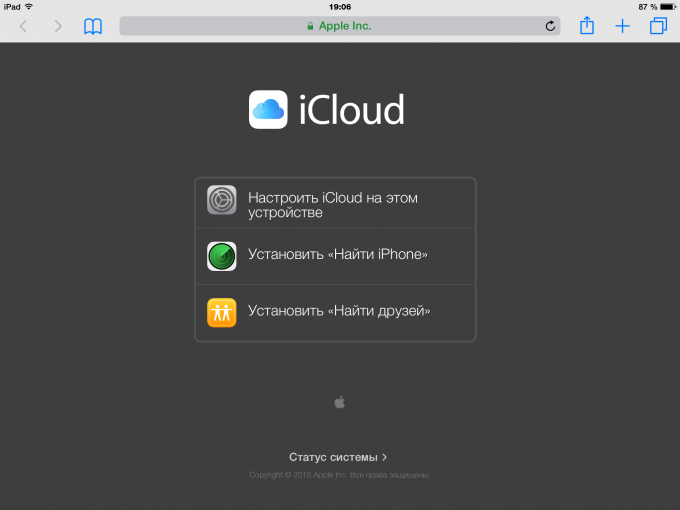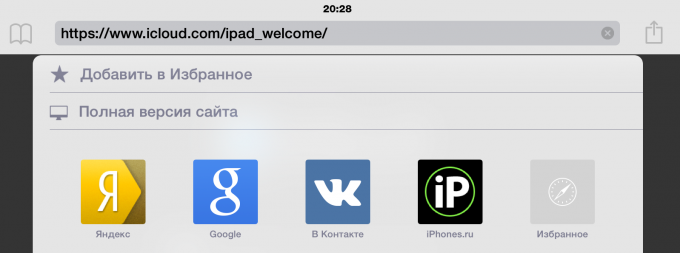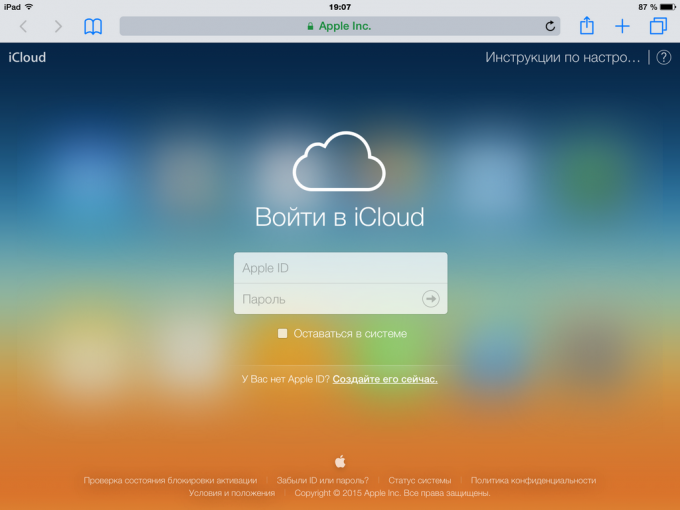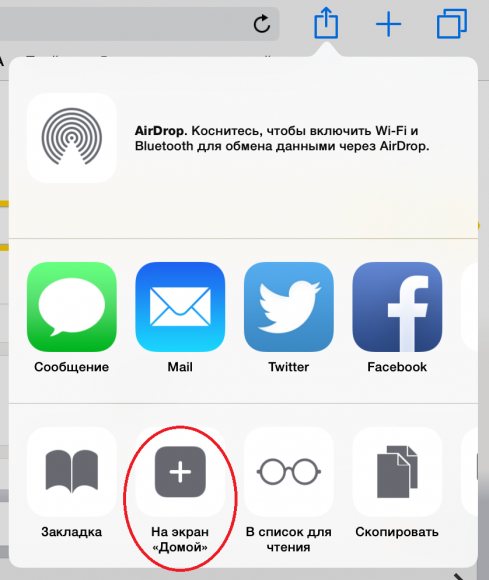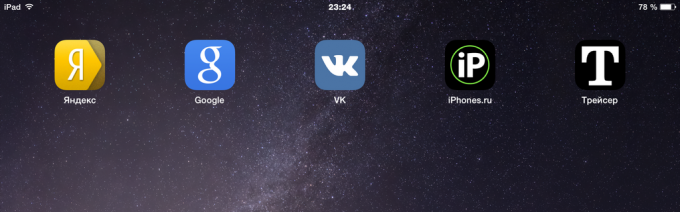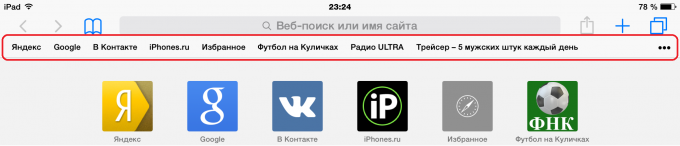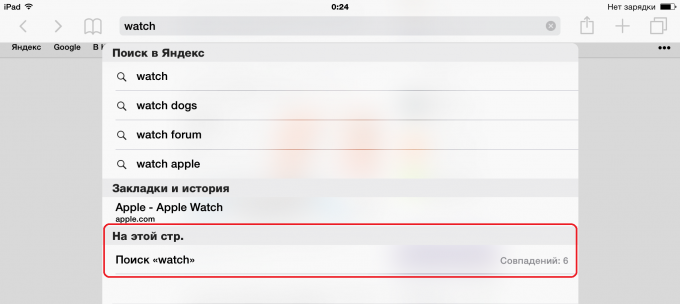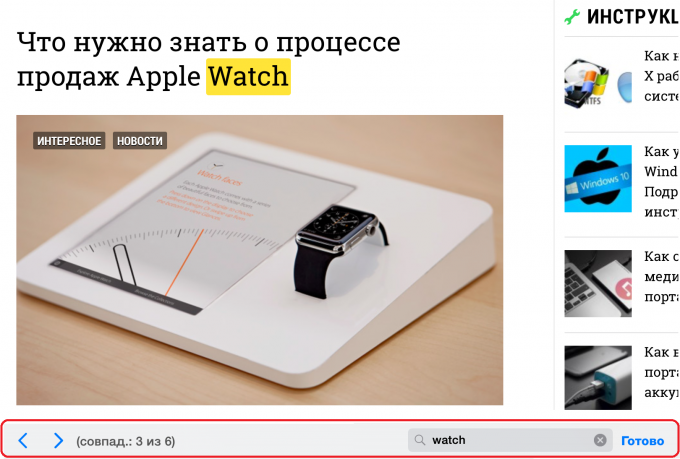сафари в айфоне что это для чайников
10 функций мобильного Safari, которые должен знать каждый пользователь
Полезные функции Safari на iPhone и iPad.
Для большинства пользователей iPhone и iPad Safari является основным браузером. Однако далеко не все владельцы мобильных устройств Apple пользуются Safari с максимальной эффективностью. В этой статье мы собрали 10 не самых очевидных функций штатного браузера iPhone и iPad, которые делают мобильный серфинг гораздо удобнее.
Разумеется, некоторые пользователи с частью представленных функций уже знакомы. Но мы уверены, что даже опытные владельцы iPhone и iPad смогут почерпнуть для себя из этой статьи хотя бы одну из фишек.
Быстрое открытие новых вкладок
Начнем с простого. Для открытия новой вкладки в Safari достаточно зажать на кнопке просмотра открытых страниц и выбрать в открывшемся меню пункт «Новая вкладка». Наиболее активным пользователям мобильного интернета эта особенность Safari может сохранить очень много времени.
Пользу такой способ открытия новых вкладок принесет только пользователям iPhone. У владельцев iPad есть прямой доступ к кнопке открытия новой вкладки.
Закрытие всех вкладок одновременно
Кроме этого, это же меню позволяет и закрывать все открытые вкладки одним нажатием. Зажмите на кнопке переключения между вкладками и выберите в открывшемся меню пункт «Закрыть все вкладки».
Переход к недавно закрытым страницам
Случайно закрыли страницу? Искать ее в истории открытых сайтов нет необходимости. Удержание на кнопке открытия новой вкладке покажет список пяти последних закрытых вкладок, из которого можно выбрать нужную страницу. Она откроется на новой вкладке.
Просмотр истории переходов
Также Safari позволяет быстро перемещаться по страницам, открытым ранее на одной вкладке. Здесь нас опять выручает длительное удержание. На этот раз удержать необходимо на кнопках «Назад» или «Вперед», после чего открывается окно с посещенными ранее страницами.
Быстрый поиск
Обращаться к поисковику с целью поиска по запросу в Safari можно с изумительной простотой. Скопируйте в буфер обмена слово или фразу, по которой хотите выполнить поиск. После этого удержите на адресной строке и в открывшемся меню выберите пункт «Вставить и искать». Новая вкладка с поиском по указанному запросу откроется моментально.
Открытие полной версии сайта
Не всегда мобильные версии сайтов позволяют найти необходимую информацию. Особенно, если вы привыкли работать с любимым сайтом с компьютера. К счастью, открыть полную версию сайта в Safari крайне просто. Удержите на кнопке обновления страницы и выберите пункт «Полная версия сайта». Она откроется незамедлительно.
Поиск на странице
Многие пользователи отказываются от использования Safari из-за того, что не могут найти функцию поиска по странице. А она в Safari есть. Более того, пользоваться ей очень просто. Просто напишите слово, которое хотите найти на сайте в адресной строке, опуститесь вниз предлагаемого списка и нажмите на слово в разделе «На этой стр.».
Быстрый поиск по конкретному сайту
Safari дает возможность выполнять поисковые запросы по конкретному сайту без необходимости переходить на него и вбивать запрос в окне поиска. Функция называется «Быстрый поиск веб-сайтов» и настраивается очень просто.
Первым делом вы должны перейти в меню «Настройки» → Safari → «Поиск веб-сайтов» и убедиться в том, что переключатель «Быстрый поиск веб-сайтов» активен. Затем вы должны открыть сайт, на котором в будущем хотите выполнять быстрый поиск. Найдите на этом сайте окно поиска и сделайте любой поисковый запрос, после чего обязательно перейдите по одной из выданных ссылок. В случае, если все сделано правильно — ваш сайт появится в списке добавленных в функцию быстрого поиска:
Теперь вы можете делать быстрый поиск по этому сайту, даже не заходя на него. Для этого введите в адресной строке первые символы названия сайта, нажмите пробел и укажите ваш поисковый запрос. Вы увидите, что помимо обычного поиска в Google, Safari в первую очередь предложит вам выполнить поиск на вашем любимом сайте. В нашем примере, для того чтобы найти на сайте bloha.ru последние сведения об iPhone 7 достаточно написать в адресной строке: «apple iphone 7» и нажать на появившуюся строку поиска по сайту.
Быстрое добавление страницы в закладки, «Общие ссылки» или в список для чтения
А вот и еще одна удобная функция, доступ к которой открывается по длительному нажатию (привет, 3D Touch, доступный только на новейших iPhone). Вы можете быстро добавить открытую страницу в закладки, список для чтения или «Общие ссылки» удержав на кнопке перехода к меню закладок. Крайне удобная функция, пользуются которой далеко не все.
Открытие ссылок в новом окне самым удобным способом
Немногие знают, но для того, чтобы открыть любую ссылку в новом окне в Safari, по ней достаточно нажать двумя пальцами одновременно. Данный жест не описывается ни в каких, даже продвинутых руководствах от Apple, что крайне странно, так как он в значительной мере увеличивает удобство от использования браузера.
Стали ли эти «фишки» Safari полезными для вас? Делитесь своим мнением и другими найденными вами особенностями браузера в комментариях.
В большинстве случаев Safari похож на любой другой популярный браузер. Пользователи могут просматривать веб-сайты, добавлять закладки и открывать несколько веб-сайтов на вкладках. Созданный с использованием движка WebKit, Safari был одним из первых веб-браузеров, поддерживающих новый стандарт HTML 5. Это был также один из первых браузеров, который поддерживал Adobe Flash, отключенный по умолчанию, а мобильные версии Safari никогда не поддерживали Flash.
Safari в Mac OS в настоящее время находится на версии 11.1, которая включает обновление до Intelligent Tracking Prevention. Эта функция помогает помешать определенному веб-сайту отслеживать страницы, просматриваемые на других веб-сайтах, процесс, называемый «межсайтовым отслеживанием». Safari в iOS делится своей версией с версией iOS, которая в настоящее время находится на 11.4.1.
Чем отличается сафари от других веб-браузеров?
Хотя у вас могут возникнуть проблемы с определением различий между Google Chrome, Safari от Apple или Microsoft Edge, браузер Safari имеет некоторые ключевые функции, которые помогают отделить его от пакета, в том числе возможность форматирования статей для упрощения чтения.
— iCloud Tab Просмотр. Эта функция автоматически синхронизирует открытые вкладки на устройствах Mac и iOS, которые используют одну и ту же учетную запись iCloud. То есть вы можете просмотреть список всех вкладок, открытых на вашем MacBook, при использовании Safari на iPhone или iPad; он похож на общий доступ к закладкам Chrome, но не требует входа в браузер.
— Просмотр Reader. Safari может обнаруживать статьи и представлять их в формате, который удаляет навигацию и рекламу в пользу более читаемого вида. Это особенно удобно для сайтов, которые загружают новые окна при прокрутке или становятся нечитаемыми на iPhone или iPad из-за навигации.
Какие недостатки есть в Safari?
В веб-браузере Safari много всего для этого, особенно для тех, кто глубоко в экосистеме Apple и владеет Mac вместе с iPhone или iPad. Однако это не все розы и бабочки:
— Ограниченная поддержка плагинов. Safari поддерживает расширение, но плагины, доступные для Safari, отстают от доступных для Chrome.
Хотя Safari является браузером по умолчанию для iOS и Mac, пользователи имеют возможность загружать широкий спектр браузеров на любой платформе. Mac поддерживает Chrome, Firefox, Opera, Vivaldi и многие другие веб-браузеры, в то время как пользователи iPhone и iPad могут загружать Chrome, Firefox, Opera и даже Microsoft Edge.
Ты этого не знал: настройки Safari на iPhone для безопасного интернет-сёрфинга
Несколько кликов – и ты защищён.
У тебя есть iPhone, и ты проводишь много времени с него в интернете. Посещаешь сайты, вводишь логины-пароли и прочее.
Остановись!
Браузер Safari можно сделать защищённым, активировав несколько стандартных пунктов настроек. И сейчас ты узнаешь, как повысить безопасность своего пребывания в интернете.
1. Убираем историю поисковых запросов
Перейди в «Настройки – Safari – Поисковая машина». Спорим, у тебя стоит галочка напротив слова Google?
Обрати внимание, среди нескольких поисковых сервисов у тебя есть DuckDuckGo. Это единственный сервис, который не собирает и не сохраняет информацию о поисковых запросах. Смело выбирай его в качестве основного и забудь о таргетированной рекламе на основе твоих поисковых запросов.
2. Отключаем слежку и повышаем конфиденциальность
Перейди в «Настройки – Safari». Убедись, что у тебя включены пункты «Не отслеживать» и «Внимание! Фальшивый сайт».
Активировав пункт «Не отслеживать», ты ограничиваешь возможность некоторых сайтов отслеживать твоё местоположение по умолчанию. Зачем им знать, где ты находишься?
Второй пункт говорит сам за себя – браузер будет предупреждать тебя, если вдруг захочешь перейти по ссылке, ведущей на поддельный сайт. Например, при совершении покупок в интернете, ты можешь перейти на фальшивый сайт, имитирующий страницу магазина.
Ты ничего не заметил, ввёл данные своей банковской карты – и остался без денег. Лучше перестраховаться и доверить Safari следить за тем, куда ты заходишь в интернете.
3. Убираем временные файлы и «хвосты»
Перейди в «Настройки – Safari», и найди пункт «Блок. cookie». Убедись, что выбрана опция «Блокировать всегда».
Cookies – это такие «крошки» кода, которые сайты оставляют в твоём смартфоне для различных нужд. Например, смотрел ты сайт, остановился на какой-то странице, закрыл браузер.
В следующий раз, когда ты откроешь этот сайт снова, ты продолжишь просмотр не с начала, а с той страницы, на которой остановился. Вот это удобство – заслуга «Куков».
Однако, cookies – самое слабое звено в приватности твоего интернет-сёрфинга. Большинство «куков» следят за тем, какие сайты ты посещаешь, чтобы подсовывать тебе рекламу.
Зашёл один раз случайно на сайт дизельных генераторов – и потом натыкаешься на рекламу дизельных генераторов еще долгое время. Вот так работают «куки».
Лучше вообще запретить таким файлам сохраняться на твоём iPhone, поэтому выбирай «Блокировать всегда» и будь уверен в своей приватности.
Чтобы уж наверняка очистить свой iPhone – перейди в «Настройки – Safari – Дополнения – Данные сайтов».
Вот они, уже поселившиеся в твоём смартфоне «куки». Прокручивай список вниз до конца и смело жми «Удалить все данные». Сеанс изгнания «куков» окончен.
4. Включаем приватный режим
Заключительный совет: если ты хочешь максимальной приватности в интернете – используй специальный режим в браузере Safari.
В самом браузере нажми иконку с 2-мя квадратиками в правом нижнем углу и перейди в режим «Частный доступ». Это режим повышенной безопасности, когда Safari не запоминает посещённые страницы, поисковую историю и отключает функцию автозаполнения.
Таким образом, тебе не нужно беспокоится, что в истории сохранятся посещённые тобой сайты. Каждый раз перед тобой будет открываться абсолютно чистая начальная страница Safari. Полная конфиденциальность.
5. Прячем логины и пароли
Перейди в «Настройки – Safari – Пароли». Чтобы продолжить, приложи палец к Touch ID или введи свой пароль для разблокировки на устройствах без Touch ID.
Видишь? огромный список всех твоих логинов и паролей, которые ты вводил через браузер. Вот их все можно, по идее, украсть.
Ты можешь вручную удалить все или некоторые свои логины-пароли, правда они удалятся и из связки ключей iCloud. В идеале, я рекомендую пользоваться специальным кроссплатформенным приложением для хранения паролей – 1Password.
Да, чтобы перенести всю информацию в это приложение потребуется время и монотонная работа ручками. Да, приложение стоит недёшево в App Store и Mac App Store. Но, если ты действительно дорожишь своими логинами-паролями, придётся приложить усилия для их 100% сохранности.
Пользуемся интернетом без опасений
Разумеется, можно скачать любой из нескольких популярных сторонних браузеров в App Store, которые, якобы все безопасные и защищённые. Но зачем, если стандартный Safari в твоём iPhone имеет множество настроек, с помощью которых можно сделать своё пребывание в интернете максимально безопасным?
Конечно, важно иметь свою голову на плечах – не переходить по непонятным ссылкам, внимательно смотреть на адреса сайтов и быть начеку, если где-то нужно вводить платёжные данные. Безопасного вам интернет-сёрфинга!
P.S. Если хочется сёрфить в интернете с новенького Apple-гаджета, вот ссылки:
Много моделей iPhone на любой вкус. iPhone – Айфон среди Айфонов!
Лучше MacBook может быть только новый MacBook. Выбирай, покупай.
Микк Сид
4 полезных совета по работе с Safari на iPhone и iPad
Панель интеллектуального поиска в Safari представляет собой гибрид старой адресной строки и панели поиска, объединенных в одно универсальное место для ввода текста и перехода по ссылкам. Это очень удобно, поскольку можете получить доступ к поисковой системе по умолчанию, истории просмотров, сохраненным закладкам и даже определенным словам на веб-страницах через единую панель интеллектуального поиска в верхней части окна просмотра браузера Safari. Но почему-то не все пользуются этим инструментом, хотя он экономит уйму времени.
Думаете, вы используете Safari по-максимуму? Проверьте
Как искать закладки и историю с помощью Safari на iPhone и iPad
Например, можно не заходить в панель закладок или историю, а посмотреть ее прямо в строке поиска.
Закладки и история доступны прямо из панели поиска
Как искать текст на странице в Safari на iPhone и iPad
До сих пор многие не умеют пользоваться поиском в Safari
Как изменить поиск по умолчанию в Safari на iPhone и iPad
У каждого есть любимая поисковая машина. При использовании панели интеллектуального поиска в Safari убедитесь, что выбрана правильная поисковая система.
Лучше всего использовать Яндекс или Google, но можно и другие
В следующий раз, когда вы откроете Safari и наберете что-то в строке интеллектуального поиска, он будет использовать вашу недавно настроенную поисковую систему.
Как искать в Safari из поиска на главном экране в iOS 14
В iOS 14 появилась новая функция поиска, доступная по свайпу влево от главного экрана. Когда вы введете поисковый запрос в поиск Spotlight, то увидите предложенные варианты поиска в Интернете и даже веб-сайты, основанные на вашем запросе.
Можно даже не открывать Safari, чтоб перейти на наш сайт
Как вы можете видеть в приведенном выше примере, поисковые запросы, которые iOS нашла для «AppleInsider», автоматически откроют наш сайт Safari и выполнят поиск в Интернете с использованием этого слова.
Другими лайфхаками Safari вы можете поделиться в комментариях и в нашем Telegram-чате.
Apple, как правило, сначала предлагает обновления для iOS, iPadOS, watchOS, tvOS и macOS в виде закрытых предварительных версий для разработчиков или общедоступных бета-версий. Хотя бета-версии содержат новые функции, они также часто бывают с ошибками, которые могут помешать нормальному использованию вашего iPhone, iPad, Apple Watch, Apple TV или Mac. Они не предназначены для повседневного использования на основном устройстве. Вот почему мы настоятельно рекомендуем держаться подальше от предварительных версий для разработчиков, если они вам не нужны для разработки программного обеспечения, и использовать общедоступные бета-версии с осторожностью. Если вам дорог свой айфон, дождитесь финальной версии.
Скрытые и полезные функции Safari для новичков и не только
Safari – главный браузер на мобильных устройствах Apple. Он установлен по умолчанию, обладает отличной скоростью работы и практически всеми функциями, необходимыми рядовому пользователю. Некоторые из них незаметны, но весьма полезны. Ниже приведены скрытые возможности Safari, которые облегчат работу в интернете.
1. Работа с вкладками
Первая из рассмотренных в статье функций позволяет просматривать вкладки, открытые на всех ваших устройствах с одинаковым Apple ID. Это удобно, если вы, допустим, читали статью на iPhone в метро, а дома решили дочитать её уже на iPad.
Данный список появляется в нижней части экрана при открытии менеджера вкладок, который вызывается кнопкой с двумя квадратиками либо «щипком» на странице двумя пальцами (последний метод работает только на iPad).
Если в Safari открыто несколько вкладок, есть два способа их сортировки. Первый – перетаскивание на панели сверху (опять же только для iPad). Второй – все тот же менеджер вкладок. С его помощью можно перетаскивать вкладки, задержав на них палец, словно приложения на домашнем экране iOS. Свайп влево по вкладке закроет ее.
Есть также один неочевидный способ переключения между открытыми вкладками на iPad, который напоминает переключение между приложениями 4х-пальцевым жестом. Только здесь мы используем два пальца и перед перетаскиванием немного «сжимаем» страницу. Как это выглядит, можно посмотреть на видео:
2. Скрытые возможности кнопок
Кнопка в виде значка +, предназначенная для открытия новой вкладки, обладает еще одной функцией. Если задержать на ней палец на секунду, то появится список недавно закрытых вкладок. Больше не нужно лезть в историю просмотров, если случайно закрыл нужную страницу.
Похожим образом действуют и другие элементы интерфейса Safari. Так, если зажать на секунду кнопку «назад», получим список последних посещенных страниц. А кнопка с книгой при длительном нажатии позволяет добавить текущую страницу в закладки, «список для чтения» или в «общие ссылки».
3. Обновление сохраненных паролей
Как и в любом другом современном браузере, в Safari есть довольно удобный менеджер паролей, который позволяет сохранять пары логин-пароль для быстрой авторизации на сайтах. Он отлично работает внутри экосистемы Apple, но за ее пределами могут возникнуть проблемы. Например, если вы поменяете пароль от своего аккаунта на каком-либо сайте, используя Chrome для Windows, данная информация не обновится в вашей учетной записи Apple, и при попытке авторизоваться с помощью сохраненного пароля на iPhone или iPad вы получите ошибку.
Далее находим нужный сайт и удаляем данные об авторизации привычным свайпом влево. Возвращаемся в браузер и проходим авторизацию на сайте с новым паролем, после чего утвердительно отвечаем на вопрос о его сохранении.
Кстати, все пароли в упомянутом выше разделе настроек представлены в открытом виде, что весьма сомнительно с точки зрения безопасности.
4. Как открыть полную версию сайта
Большинству пользователей девайсов Apple известен сайт iCloud.com, позволяющий управлять своим облачным хранилищем iCloud и предоставляющий доступ ко многим полезным приложениям (в том числе «Найти iPhone») со стационарного ПК. При попытке зайти на данный ресурс с iOS-устройства мы увидим следующую картину:
Сайт предлагает настроить iCloud и скачать пару приложений, но доступа к основным функциям через браузер мы не получаем. Для решения этой проблемы нужно всего лишь перейти на полную версию сайта, для чего нужно нажать на адресную строку вверху, а затем «потянуть» вниз открывшееся окно с закладками, после чего мы увидим необходимую нам кнопку.
Так мы попадаем на обычный стартовый экран сайта iCloud.com.
Таким же образом можно переходить на полную версию других сайтов. Однако эта функция работает далеко не всегда. Например, она отлично подойдет любителям Википедии, страдающим от убогой мобильной версии справочника. Но фича не спасёт читателей iPhones.ru – им придётся пока потерпеть наш мобильный «скин». (прим. редактора)
5. Быстрый доступ к любимым сайтам
У каждого пользователя есть набор сайтов, которые посещаются регулярно. Safari предоставляет пару возможностей для того, чтобы обеспечить максимально быстрый и удобный доступ к любимым страницам.
Первая – добавление закладок прямо на домашний экран. Делается это с помощью меню Share.
После добавления закладка будет выглядеть как обычное приложение, и вы сможете открывать любимые ссылки, даже не заходя перед этим в браузер.
6. Поиск по словам на странице
Всем известна комбинация клавиш для поиска текста на странице в любом десктопном браузере (Ctrl+F для Windows и Cmd+F для Mac). Но как найти текст в Safari на iOS? Все очень просто: искомую комбинацию слов следует вводить прямо в адресную строку, после чего нужно прокрутить список вниз, где мы и увидим результаты поиска. Совершенно неинтуитивно.
При нажатии на данную строку браузер прокрутит страницу к первому совпадению, которое подсветится желтым цветом, а элементы управления внизу позволят переходить между всеми найденными совпадениями.
На этом пока всё. Думаю, даже опытные iOS-юзеры откроют для себя что-то новое в этой статье. Если вы знаете еще какие-либо интересные приемы работы в Safari для iOS, делитесь ими в комментариях. Приятного серфинга!